软件产品

政企采购
软件产品

政企采购
你是否在使用PDF文件时遇到过需要插入图片的情况?不用担心,插入图片到PDF中并不难!无论是为了美化文档,还是为了更好地展示内容,插入图片都是一个很实用的技巧。接下来,让我们一起探讨一下如何在PDF中轻松插入图片,让你的文件更加生动有趣吧!
如果您对软件/工具使用教程有任何疑问,可咨询问客服:s.xlb-growth.com/0UNR1?e=QsjC6j9p(黏贴链接至微信打开),提供免费的教程指导服务。
在PDF文档中插入图片是一种常见的操作,大部分的PDF软件都支持这个功能。如果你还不知道如何实现这一操作,不用担心,我已经整理了详细的图文教程,来帮助你学会在PDF文档中插入图片。让我们一起来看看吧!

第一步:打开要处理的PDF文件。
安装完福昕pdf阅读器后,点击桌面上的图标打开软件。接着,在页面顶部找到“文件”菜单,点击后会看到“打开”选项,点击它。这样就可以打开需要操作的PDF文件了。
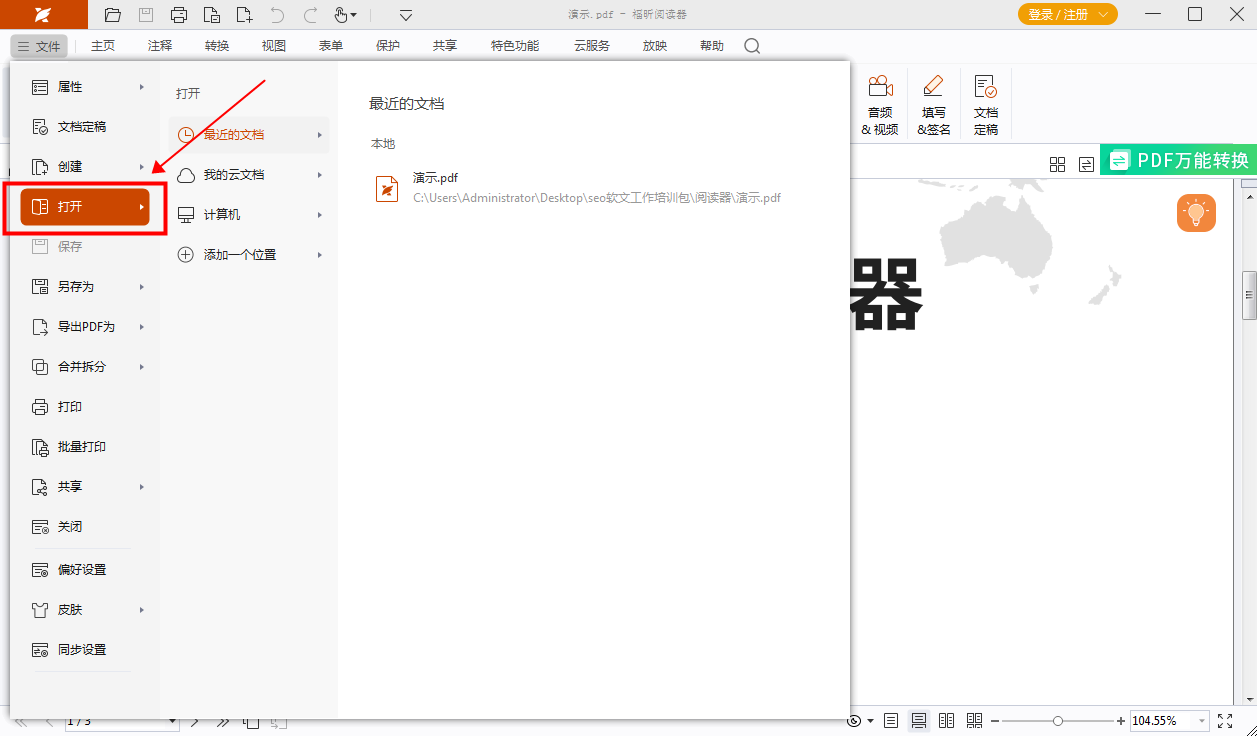
在“主页”页面上,您可以找到一个称为“图像标注”的选项。这个选项可以帮助您对图像进行标注。
在主页上,我们找到了一个名为"图像标注"的选项,点击之后按照提示进行操作即可。

第三步:调整图片插入的设置。在这一步,您需要确认图片的大小、位置和对齐方式,以确保插入的图片符合您的需求。通过调整参数,您可以使图片更加美观和符合整体布局。记得在插入图片前仔细检查参数设置,以获得最佳效果。
在编辑文档时,首先要确定插入图片的位置和选择想要插入的图片。接着根据弹窗中的选项设置相应的参数,最后点击确认按钮即可成功插入所选图片。这样就可以轻松完成插入操作。
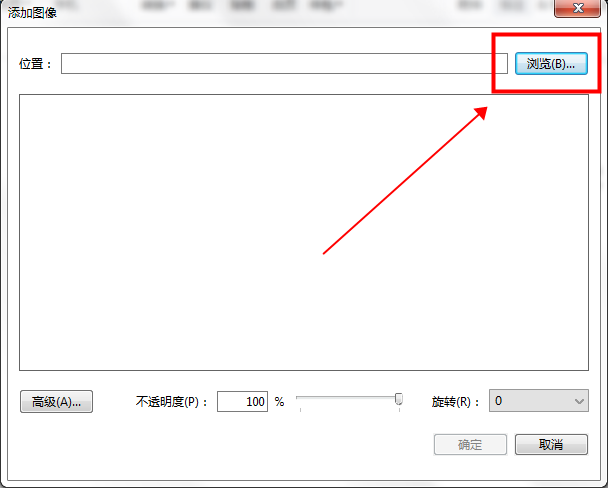
如果需要在PDF文档中的文字部分插入图片,就需要使用专业的PDF编辑器来进行此操作。那么如何在PDF中插入图片呢?如果想要学习如何在线免费插入PDF图片的方法,赶紧跟着小编一起学习吧。

点击【快速打开】按钮,快速进入所需页面。
首先,我们需要下载并安装特定软件。您可以在本网站直接下载软件。安装完成后,打开软件并点击页面上的“快速打开”选项。接着,选择要打开的PDF文档并确认打开。
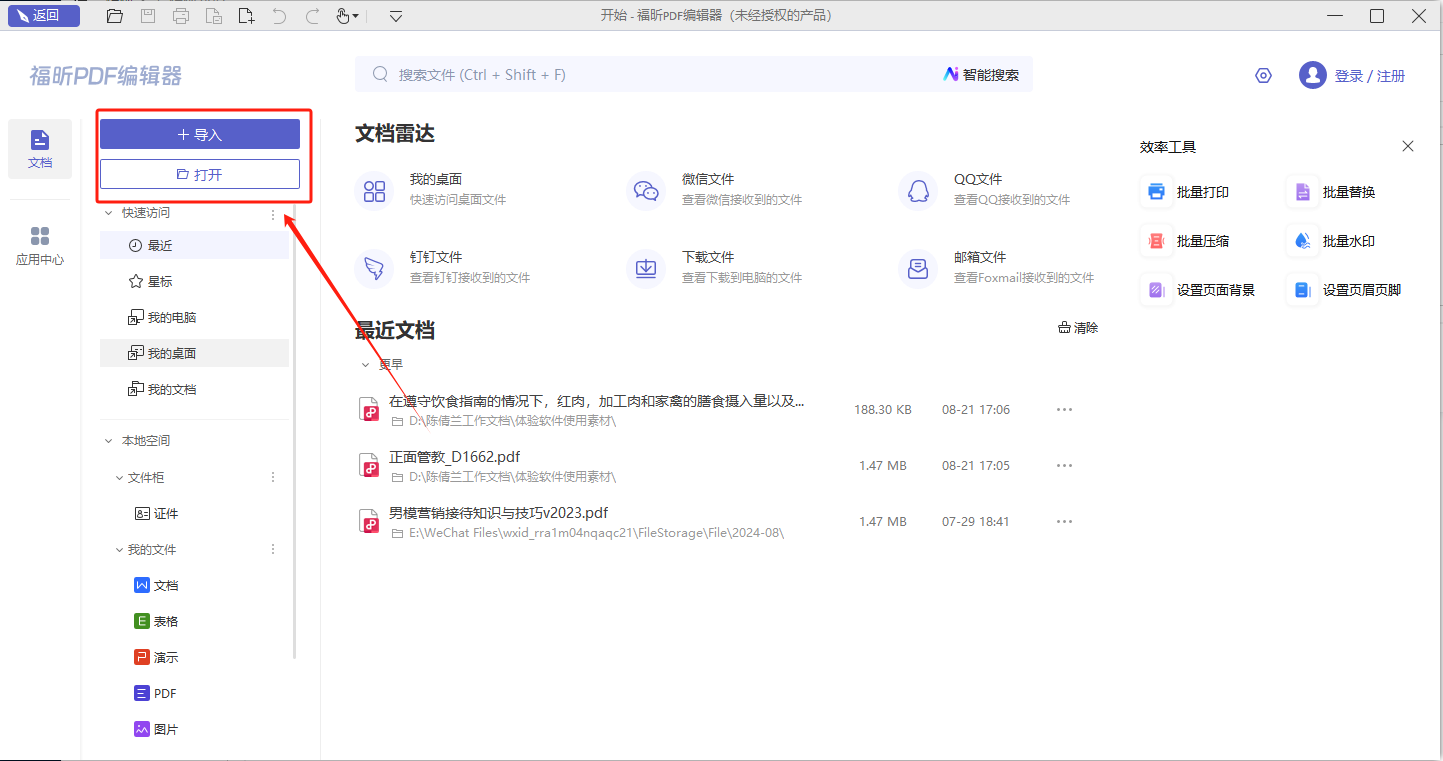
2、从文件中导入图片。可以通过选择这个选项,从电脑的文件夹中导入所需的图片。
打开PDF文档后,通过滑动鼠标轻松调整到需要插入图片的页面,接着点击页面顶部的【编辑】选项,再选择【添加图像】功能,并在其中选择【从文件中导入图片】。
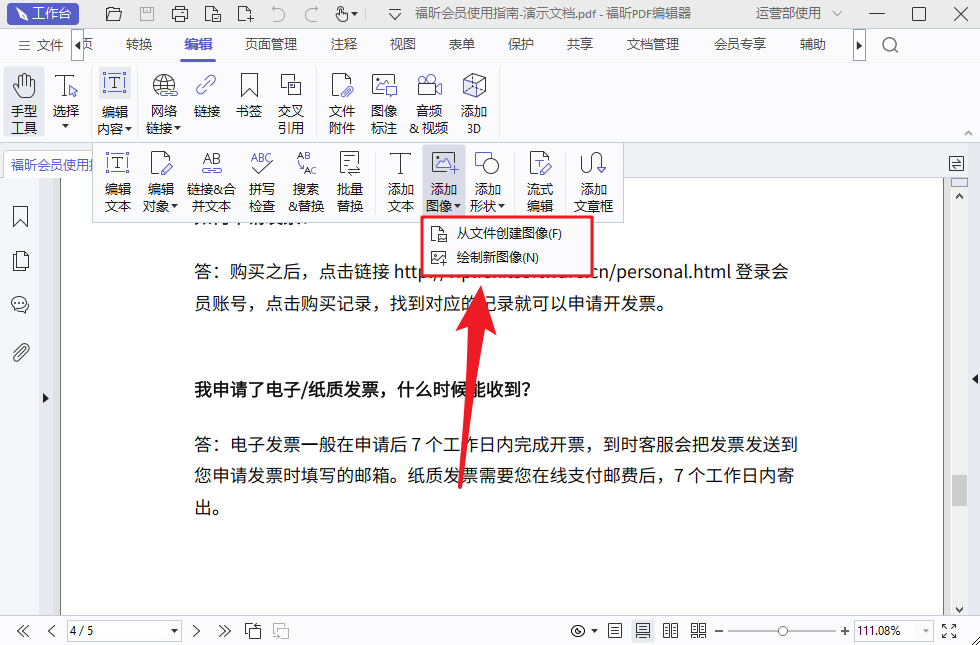
点击按钮【打开】,选择要上传的图片。
现在,一个弹窗会跳出来,让您上传图片。您只需选择想要添加的图片,然后点击【打开】按钮即可完成图片的添加。接着,您可以用鼠标调整图片的位置和大小,最后保存文档即可。
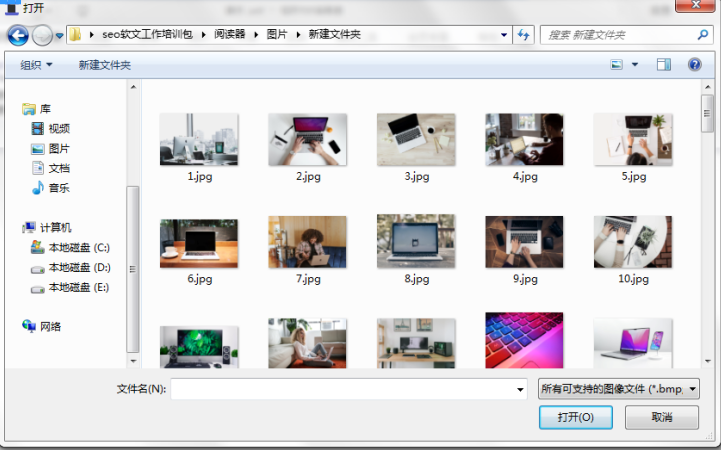
许多PDF文档需要在文字内容中添加图片以增强内容。那么,如何在MAC上使用PDF编辑器插入图片呢?如果需要进行PDF图片插入操作,建议尝试使用福昕PDF编辑器。具体来说,可以通过查看教程学习福昕PDF编辑器MAC版的插入图片操作方法。想要了解更多的话,可以自行查阅教程。

在页面上点击【快速打开】按钮。
首先,我们需要下载并安装特定的软件。你可以直接在我们的网站上找到并下载这款软件。安装完成后,打开软件并点击页面上的“快速打开”按钮。接着,选择要打开的PDF文档并确认打开。
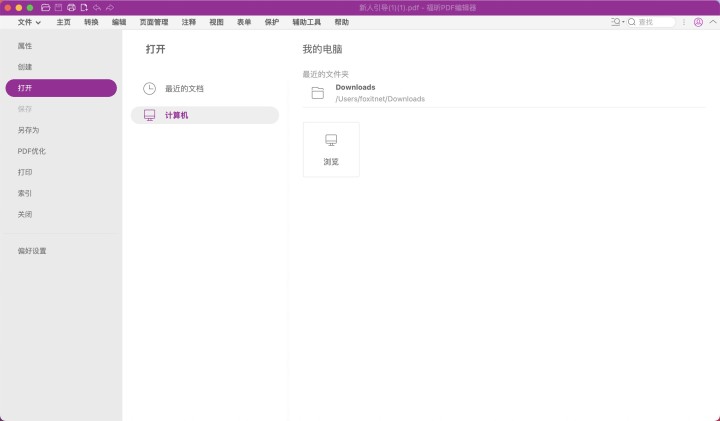
2、从文件中导入图像。这个选项允许用户从计算机文件中选择并导入所需的图像。
打开PDF文档后,通过滑动鼠标轻松调整页面位置,找到需要插入图片的页面。接着点击页面顶部的【编辑】选项,再选择【添加图像】,然后点击【从文件中创建图像】按钮即可。

点击按钮【打开】即可选择并上传您想要分享的图片。
当您点击上传图片按钮时,会弹出一个文件选择窗口,您可以在其中选择您需要添加的图片,然后点击“打开”按钮即可完成图片的上传。接着,您可以使用鼠标来调整图片的位置和大小,最后保存文档即可。这样就完成了添加图片的操作。
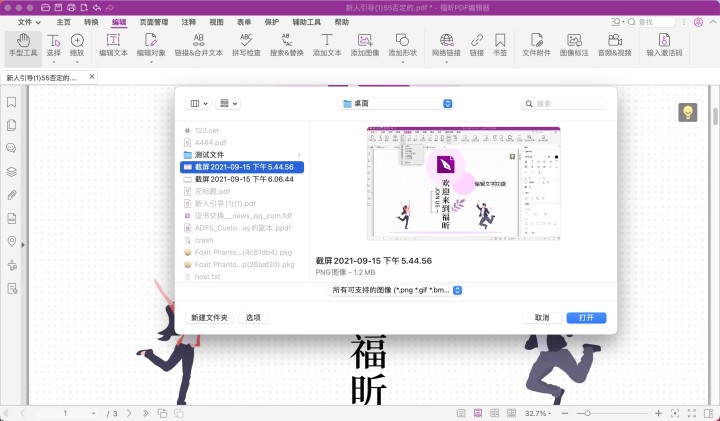
福昕PDF编辑器提供了简便的方法,让用户可以轻松地在PDF文档中插入图片。在编辑模式下,只需点击工具栏中的“插入”按钮,选择“图片”选项,然后在文档中拖动鼠标以确定图片的大小和位置。用户还可以对插入的图片进行调整、裁剪和旋转等操作,以满足不同的需求。通过这个工具,用户可以快速、方便地在PDF文档中添加图片,使文档内容更加生动和丰富。
本文地址:https://www.foxitsoftware.cn/company/product/12619.html
版权声明:除非特别标注,否则均为本站原创文章,转载时请以链接形式注明文章出处。